Реклама
ИПад можда још није променио свет рачунара, али то је још увек прилично елегантан уређај. Читач е-књига, новине, забавни центар и радна станица, овај уређај може много учинити у веома малом паковању.
Овај водич садржи 40 најбољих бесплатних апликација за иПад, овај водич за лако коришћење садржи ризницу информација која ће употребу вашег таблета знатно олакшати. Сазнајте бесплатно о главним таблетама на тржишту!
§1. Представљање
§2 - Основни интерфејс
§3 –Уписивање на иПад-у
§4 - Додавање Гмаил налога, Иахооа, Хотмаил налога за е-пошту
§5 – иТунес синхронизација
§6 – МакеУсеОф иПад Апп Пицкс
§7 - Отклањање проблема и продужавање радног века батерије
§8 – Заврши
1. Увод
Ако ово читате, или већ имате иПад или озбиљно размишљате о набавци (ево иПад симулатора Како симулирати иПад Онлине користећи бесплатне алатеАко желите да тестирате како би изгледала ваша веб локација на иПад-у, али је немате, нема потребе да журите и купујете тако скуп гадгет. Опширније да вам помогнем да одлучите). Овај водич ће вам помоћи да извучете максимум из свог сјајног новог таблета. Показаћу вам како да ефикасно управљате својим уређајем и да га организујете и уредите. Даћу вам неколико савета и трикова и представићемо вам макете апликације МакеУсеОф за готово све што желите да урадите.
Неке ствари из овог водича можда већ знате, али покушао сам да их напишем са различитим читаоцима на уму - чак искусни власници иПада сигурно ће овде пронаћи нешто чега нису били упознати, или неке нове апликације које ће променити њихово коришћење уређај. Има за свакога понешто, зато читајте и уживајте.
ИПад-ов приручник из Аппле-а такође је одличан комплимент овом водичу, слободно га преузмите и: http://manuals.info.apple.com/en_US/iPad_User_Guide.pdf
2. Основни интерфејс
Ако сте искусни иПад про, вероватно можете прескочити овај део водича. За све остале, интерфејс почетног екрана је најбоље место за почетак учења о вашем новом иПаду. Иако то овде нећемо покривати, претходно смо детаљно описали екран поставки, па будите сигурни да ћете то прочитати и ако истражујете подешавања. Ипак ћемо преузети подразумевана подешавања за већину овог водича.
2.1 Управљање почетним екраном
Користите свој иПад редовно неколико месеци и без сумње ћете наићи на неорганизован неред апликација. Идемо да сортирамо.
Додирните и задржите било коју икону на почетном екрану око 3 секунде и све ће иконе почети померати. У овом режиму, свака икона има Кс у углу, за брзо и лако брисање икона са почетних екрана. Апликације избрисане попут ове и даље ће бити смештене у вашој иТунес библиотеци, тако да апликацију у потпуности избришете у иТунес-у и синхронизујте свој уређај.
Такође можете да превучете иконе да бисте их преуредили у овом режиму - повлачењем до ивице екрана преусмерићете вас на следећи почетни екран.
Запамтити: Не морате се придржавати подручја клизног почетног екрана - можете додати до 6 својих омиљених апликација у главни подножје док, или их преместити тамо ако их не користите.
Од иОС верзије 4.2, икону апликације можете превући преко друге иконе да бисте створили фасциклу или превукли апликацију у постојећу фасциклу. Наравно, можете и преуредити локацију апликација у мапи. Ако имате пуно апликација којима вам стварно треба приступ једним кликом, само направите фасциклу неопходних апликација и додајте ту мапу у ваше главно подручје покретања пристаништа.
Најлакши начин за управљање апликацијама је, међутим, преко картице апликације на иТунес екрану за синхронизацију. О томе више можете прочитати у иТунес Синц секцији овог водича.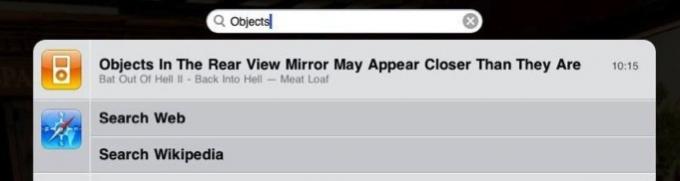
2.2 Тражење одређених предмета
Ако су ваши почетни екрани често дезорганизовани као и мој, и нађете се са стотинама апликација или а лоше организована медијска библиотека, најлакши начин да се нешто тренутно пронађе путем претраживања под лупом оруђе. Да бисте му приступили, притисните почетни тастер и помичите се до најудаљенијег почетног екрана на левој страни. Само почните да уносите датотеку, песму, име апликације, контакт или е-пошту коју желите да пронађете, а резултати претраге ће се приказати тренутно.
Ову функцију претраге често користим за брзо покретање апликација без претраживања по почетним екранима или за проналажење одређене песме за којом желим да чујем.
2.3 Мултитаскинг
Ако имате верзију 4.2 или новију, ваш иПад је опремљен за обављање више задатака. Када кликнете на интернетску или поштанску везу, више нећете морати да искључујете било коју апликацију коју покрећете. Уместо да се брзо пребаци на ново. Када завршите, можете се пребацити натраг тако што ћете двапут брзо притиснути тастер Почетна да бисте отворили мени за више задатака. Мултитаск мени се такође може користити за брзо пригушавање екрана или за управљање функцијама иПод-а.
2.4 Закључавање ротације екрана
Закључавање оријентације екрана вашег иПада битно је за читање у кревету и лежење на софи, али Аппле не може сасвим одлучити како то да урадите. У 3.к верзијама иОС-а, прекидач на бочној страни иПада - поред роцкера за јачину звука - могао би се то учинити брзо и лако. У верзији 4.2 иОС-а, Аппле је променио прекидач тако да се уместо њега понашао као типка за искључивање звука, одабиром померања закључавања ротације екрана на додирни тастер на менију више задатака. Разумљиво је да су корисници били узнемирени. У верзији 4.3, можете одабрати понашање овог прекидача са екрана поставки.
3. Куцање на иПаду
Будући да свако куцање на иПаду постоји на малој тастатури и без брзинских (додирних) повратних информација, трајаће неко време да се навикнете. Са хоризонталним уређајем сада могу да куцам готово једнако брзо као и на обичној тастатури. Упркос томе, постоји неколико савета из којих сви можемо да научимо да куцање на иПаду буде мало лакше.
3.1 Међународне тастатуре
Ако требате да укуцате на неком другом језику, иОС је изванредно добро прилагођен без физичких ограничења стварних тастатура.
На екрану са подешавањима изаберите Опште -> Међународне тастатуре. Ово може бити сјајно за проучавање, а то је апсолутни спас за живот у међународним браковима, да вам кажем! Пребацивање између кинеског рукописа, система за унос јапанског ромајија и обичног старог енглеског не би могло бити лакше. Чак и ако вам не треба редовно куцати страни језик, тастатуре са природним рукописом су одличне за вежбање ваш Кањи ако учите кинески или јапански, као што вам је потребно да исправите редослед удараца признат.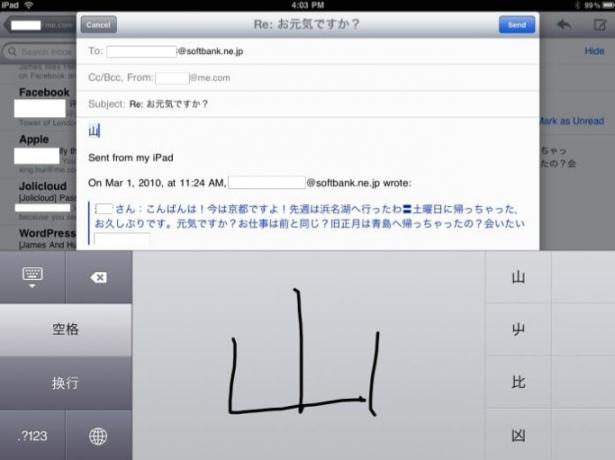
3.2 Брзи симболи
За већину људи повремено писмо с акцентом је више него довољно. За језике засноване на римској абецеди само држите основно слово и појавиће се варијанте. Исто се односи и на наводнике и остале симболе.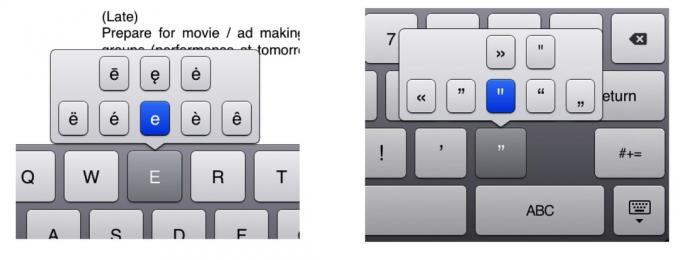
3.3 Копирајте и налепите
Одабир, копирање и лепљење предмета на иПад-у помало је црна уметност. Дозволите да вас водимо на путу да постанете нинџа за копирање и спасимо вам фрустрације. То је лако кад знате како.
Трипут додирните блок текста да бисте га одабрали - то ће привући цео одломак. Двапут додирните да бисте одабрали једну реч. Одавде можете прилагодити избор повлачењем плавих ознака да бисте их проширили или контактирали.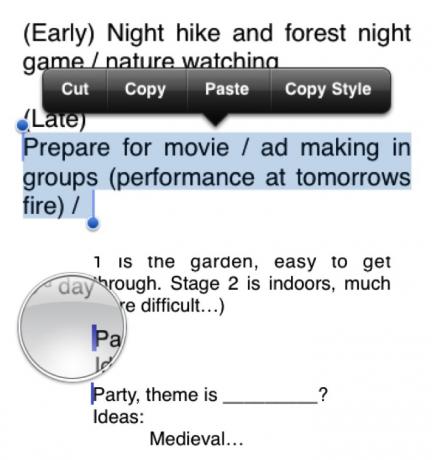
Да бисте је залепили, држите прст на екрану док се не појави повећало. Пажљиво повуците у жељени положај и једноставно притисните пасту.
Коначно, не морате се мучити користећи периодни тастер. Једноставно двоструко додирните размакницу када завршите са реченицом и ваш иПад ће аутоматски додати тачку и започети нову реченицу. Такође имајте на уму да је прво слово било које реченице по почетним поставкама аутоматски написано великим словима, тако да се не трудите притиском тастера схифт (иако вам инстинкт за унос текста каже!)
4. Додавање Гмаил налога, Иахооа, Хотмаил налога е-поште
По дефаулту су уграђена подешавања за Гмаил и Иахоо за лако додавање налога за веб пошту на ваш иПад. На екрану са подешавањима изаберите Маил, Цонтацтс, Цалендар, затим Адд Аццоунт, изаберите добављача налога и унесите своје име и лозинку.
Из неког разлога Хотмаил није наведен према заданим поставкама, али је једноставно тако додати. Као врсту налога изаберите Остало, а затим једноставно изаберите Додај налог за пошту. Морате да попуните исте детаље, али нема компликованих подешавања или адреса сервера. Ако су вам лозинка и корисничко име били тачни, само кликните на Саве на следећем екрану и готови сте!
4.1 Синхронизовање Гоогле календара и контаката:
Подешавање вашег иПада за синхронизацију календара и података о контактима са вашим Гоогле налогом мало је теже, али није немогуће. Пратите ове кораке:
1. Фром Подешавања, изаберите -> Пошта, контакти, календар -> Додај налог -> Мицрософт Екцханге
2. Унесите своју пуну Гоогле адресу е-поште за е-пошту, као и исту поново за корисничко име.
3. Оставите поље домена празно и унесите своју лозинку.
4. Притисните Нект. Кутија са етикетом Сервер ће се магично појавити.
5. Унесите м.гоогле.цом
6. Изаберите услуге које желите да синхронизујете.
5. иТунес Синц
ИТунес Синц екран је изванредно моћан алат који нови корисници иПада обично превиде. Дозволите ми да вам покажем све одличне ствари које можете да учините са иТунес Синц екраном за побољшање и прилагођавање вашег иПад искуства. Нисте обожаватељ иТунес-а? Испробајте ову иТунес алтернативу ЦопиТранс Манагер: Замјена иТунес-а сада са иПхоне 4 и подршком за иПад Опширније .
5.1 Управљајте својим простором за складиштење
Заправо имате високу контролу над тачно оним што се синхронизује на ваш уређај. Са подразумеваним подешавањима често добијате нешто свега - неку музику, најновије подцасте, неке видео снимке, све ваших апликација - али уз мало управљања управљачким простором за постављање иПада који сте поставили још кориснијим ти. Када је ваш иПад повезан и препознат у иТунес-у, одвојите мало времена да прођете кроз сваку картицу и персонализујете садржај који стварно желите на вашем иПаду.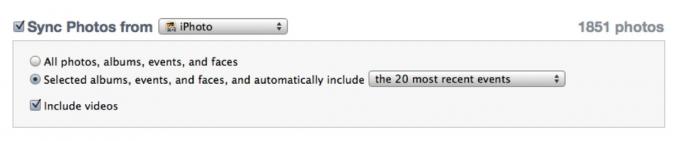
На пример, волим да користим свој иПад да бих породици и посетиоцима приказао одређене албуме са фотографијама - дакле, испод картицу за фотографије, подесио сам је да синхронизује најновије Кс догађаје, као и неке фаворите као што су фотографије са венчања и одмори. Са друге стране, имам иПхоне за слушање музике и аудио подцаста, тако да сам потпуно онемогућио синхронизацију музике.
5.2 Једноставан начин управљања апликацијама

Истина је да помицање великог броја апликација помоћу „воббле-а“ захтева много времена. Једноставнији начин је да прикључите свој иПад и користите картицу Аппс на иТунес Синц екрану. Само превуците иконе около мишем. Такође можете да превучете иконе са једног екрана равно на други тако што ћете икону превући на преглед жељеног екрана са десне стране.
Ако имате проблема да пронађете на који екран желите да поставите апликацију, само пронађите апликацију са екрана коју тражите на абецедном списку апликација са леве стране и двапут кликните на њу. иТунес ће вам показати где се апликација тренутно налази.
5.3 Додајте датотеке за употребу у својим апликацијама

На дну картице за синхронизацију апликација налази се одељак посвећен апликацијама које могу размењивати датотеке (као што су Аппле Пагес или разне апликације за читање ПДФ-а и е-књига). Да бисте датотеку поделили са том апликацијом, једноставно кликните на име апликације, а затим повуците датотеке у оквир са десне стране или их ручно изаберите користећи Додати дугме.
5.4 Претварање видео записа за гледање на иПаду
Једна од најчешћих употреба иПада је за гледање видео записа, али то није случај само превлачења филма у иТунес. Иако постоје алтернативе које ћемо касније размотрити за стримовање филмова са вашег рачунара преко ВиФи-а, понекад се нађете без ВиФи-а - као на лету дуге вожње. За ово ћете претходно морати да конвертујете видео запис, а затим да га увезете у иТунес.
Најбољи начин за то је Ручна кочница, за Мац или Виндовс. Након што је преузмете и инсталирате, кликните дугме Извор да бисте изабрали оригиналну датотеку, а затим изаберите претходно постављену иПад са десне бочне траке. Притисните велико дугме за почетак. Ако радите са великим ХД датотекама, може проћи сат или два да бисте претворили филм у пуној дужини можда бисте га желели додати у ред, пронаћи више за конверзију, а затим претворити цео ред преко ноћи.
6. МакеУсеОф иПад Апп Пицкс
Са два или три власника иПада у писању особља тестирали смо пуно апликација. Овде су наши лични фаворити, са кратким снимком екрана и резимеом онога што раде, као и везом до продавнице апликација где их можете преузети.
Као и увек, све су апликације бесплатне за преузимање, тако да их можете одмах направити. Без обзира да ли прегледавате овај водич на рачунару или иПаду, везе би требало да вас упуте директно у апликацију
6.1 Новости
ББЦ Невс: Мој лични фаворит за непристрасне вести из целог света, апликација такође садржи аудио стриминг уживо и уграђени видеозапис за већину прича. Екран за избор вести можете да прилагодите тако да сакријете категорије за које вас не занимају и да померате ставке према врху. [иТунес]
Флипбоард: „Лични иПад магазин“, Флипбоард је леп начин за спајање свих извора вести. Интерфејс је револуционарни и аутоматски ће привући Фацебоок-ове и Твиттер-ове вести, слике и видео записе које објављују ваши пријатељи. Можете да делите, волите или да одговарате из апликације. [иТунес]. Погледајте даску за сурфање за сурфање веб страница у флип стилу.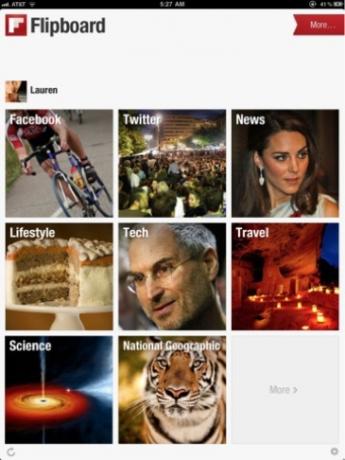
МобилеРСС ХД Фрее: Иако је бесплатна верзија подржана огласима (ипак није велика), ова апликација се синхронизује са вашим Гоогле Реадер налогом и једноставно нуди најбољи начин за преглед ставки фееда и њихово дељење. Једна посебна карактеристика која ми се допада је функција уштеде слике једним кликом и избор тамних или светлих тема. Испробајте сада ако нисте у искуству гледања стила часописа и сигуран сам да ће вам се свидети. [иТунес]
Чувар очевидаца: За оне од вас који су више визуелни ученици, ова апликација из британског листа Тхе Гуардиан свакодневно садржи задивљујућу нову слику високе резолуције. Свака слика је пажљиво одабрана да би се испитао сваки део детаља, а не да се једноставно пребаци на следећи и брзо замући објашњење контекста. [иТунес]
6.2 Читање књига и ПДФ-а
Станза: Компетентни ПДФ без читања и читача е-књига, и мој лични избор за читање углавном било чега на иПаду. Брзо прилагођавање светлине и величине текста чине ово погодним за било које доба дана и рукује било којој датотеци е-књига формата, укључујући и нејасне формате стрипа попут ЦБР и ДјВУ. Додајте књиге иТунес или прегледајте уграђену библиотеку дела ван ауторских права. [иТунес]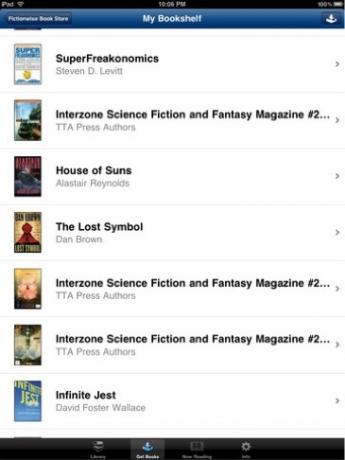
Боокман: [иТунес] За стрипове и велике ПДФ датотеке које су графички интензивне, Станза их није баш исекао. Боокман има много бржи мотор за приказивање ПДФ-ова, а преглед сличица ПДФ-ова одличан је за брзу навигацију. Ако бисте радије користили Аппле-ов читач иБоокс-а, онда то увек можете да користите ови алати за креирање властитих иБоокс-а Два бесплатна мултиплатформна алата за прављење иБоокс-а Опширније да читате на вашем иПаду.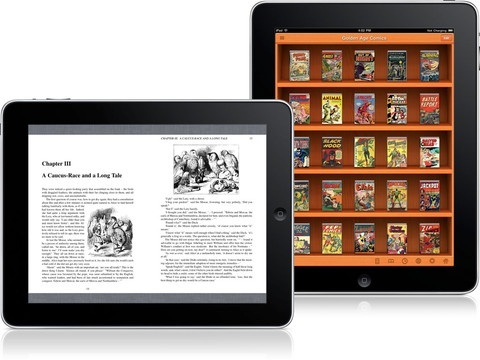
Киндле: [иТунес] Ако радије препустите куповину књига Амазону или сте већ власник Киндле, апликација Киндле је ваш једини избор. Избор књига је такође много већи од Аппле-ових иБоокова, али размотрите ново Апликација Барнес анд Нобле такође. Ако тражите своју децу, Барнес и Нобле Ноок фор Цхилдрен могу бити одговор.
Кобо: Занимљива апликација за е-књиге која тврди да има 1,8 милиона бесплатних књига (а не само древне класике) која покушава да би читање постало нека врста игре, са достигнућима, личном контролном таблом, дељењем Фацебоока и пуном страницом статистика. Можете чак и да подесите испоруку дневних новина Инстапапер исечци [иТунес]. Иди, прилично сам уживао.
6.3 Апликације за цртање и фотографије
Нацртајте за иПад: За децу, Драв фор иПад нуди познато сучеље за бојице и папир, па чак можете заједнички цртати преко Блуетоотх-а и играти неке једноставне уграђене игре попут тиц-тац-тое-а. Ваша деца могу задржати своја дигитална ремек дела заувек или их послати е-поштом у... фрижидер? [иТунес]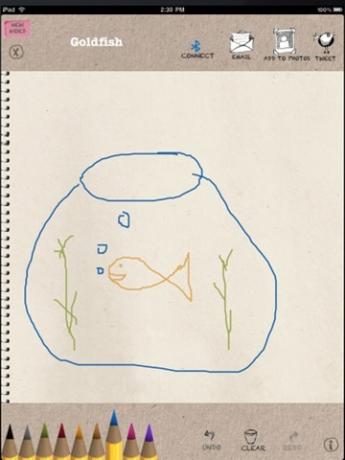
Адобе Идеас: Док је бесплатна верзија ограничена на један слој, ова апликација је врхунско средство за скицирање за одрасле. Све што скицирате аутоматски је векторизирано, тако да зумирањем било којег његовог дијела не губите јасноћу. Такође је прилично добро ако имате дрхтаве прсте, јер уклања несавршености када вам ствара мождани удар - стварајући уметника од било кога. Изврсно за скицирање идеја логотипа или само цртање, резултате можете сачувати или послати е-поштом у ПДФ облику. [иТунес]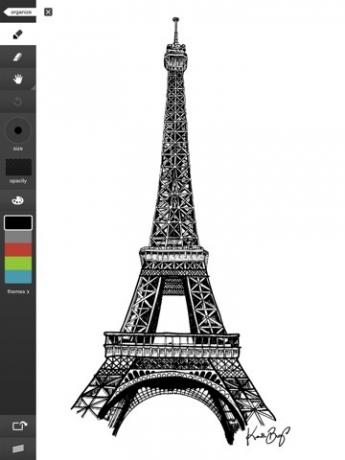
Адобе Пхотосхоп Екпресс: Свима омиљени уређивач фотографија службено је стигао на иПад и то бесплатно. Са гомилом основних алата за уређивање и ефектима вхиззбанг-а, то је једноставно најбољи уређивач фотографија које иПад може да понуди, и поздрављам Адобе што га је направио бесплатним. [иТунес]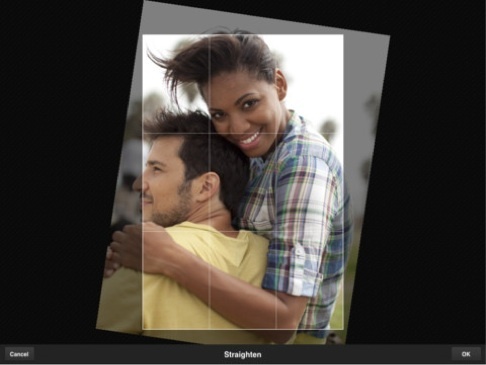
Пхотобуцкет: Тражите инспирацију? Нажалост, још увек нема бесплатног начина да Флицкр добијете иПад, али ако сте задовољни Пхотобуцкет-ом њихова иПад апликација је управо савршена, приказује истакнуте фотографије или омогућава једноставно претраживање и преглед презентације. Има оцјену 17+ због чињенице да бисте теоретски могли да приступите неким садржајима за одрасле. [иТунес]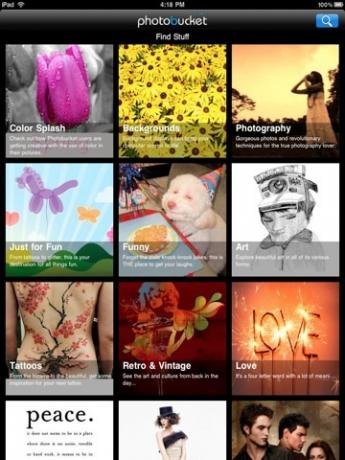
6.4 Блоггинг и писање
Обичан текст: Од стваралаца Вритероом-а, ПлаинТект је једноставна апликација за писање без ометања која ради управо оно што пише на кутији. ПлаинТект такође синхронизује са вашим ДропБок-ом да избегне проблеме са дељењем датотека, мада је ова бесплатна верзија донекле подржана огласима (ипак нису нарочито наметљиви). [иТунес] Ако користите иПад као алат за проучавање, обавезно их погледајте сјајне апликације за помоћ у студирању 60 сјајних апликација за иПхоне и иПад за ученике који се враћају у школуАко се враћате у школу уз иПхоне или иПад, на располагању вам је огроман број апликација које могу да вам помогну да завршите посао. Опширније такође.
ВордПресс: Ако имате ВордПресс.цом или самостални домаћин, у било којем тренутку можете бити у блогу из званичне иПад ВордПресс апликације. Иако ВСИИВГ едитор није присутан, уметање слика и медија је ограничено на горе или испод садржаја одличан је начин да брзо саставите своје идеје пре него што их објавите када стигнете кућа. [иТунес]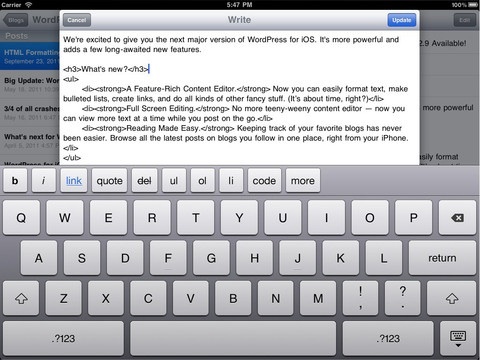
Еверноте: Иако није искључиво апликација за писање или писање блогова, Еверноте је невероватно компетентни организатор личних података са опцијама да укључите и аудио снимање и све се синхронизује са вашим Еверноте налогом на мрежи и на вашем десктоп. То није само апликација - то је цео животни избор, а неки би рекли и религија! Сазнајте више на еверноте.цом, а затим преузмите апликацију [иТунес].
Цлоцкворк Нотебоок: [иТунес] Једноставна апликација за бележнице у којој је скривено пуно напредне функционалности, укључујући руком писане цртеже, лепљиве белешке и дугме за поништавање - све у једном бесплатном паковању. Ако тражите нешто за пописивање идеја, ово је за вас. Бакари је написао и опсежни чланак о бесплатне апликације за писање иПада 7 апликација које ће вам помоћи да користите свој иПад за писање пројеката Опширније да овде нисмо имали простора да укључимо па будите сигурни да ћете то прочитати.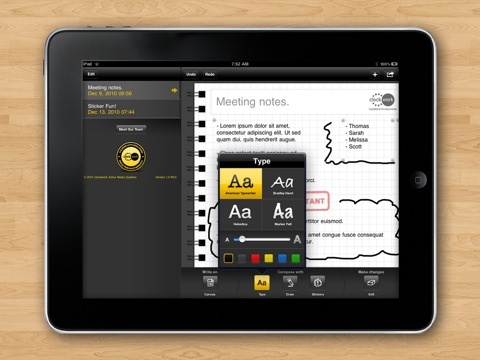
6.5 ТВ и ТВ водичи уживо
АБЦ Плаиер: (Само за САД) Гледајте најновије епизоде свих ваших омиљених емисија АБЦ, уз брзи стреаминг и ограничене рекламе. Чини се да није ХД, али је свакако гледљив. Корисници у Великој Британији би требало да гледају према ББЦ иПлаиеру, чак и ако постоји и амерички иТунес налог, он ће и даље открити вашу ИСП локацију. [иТунес]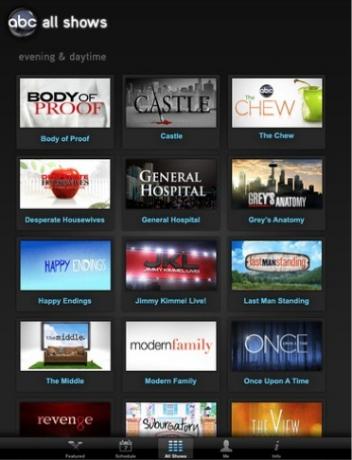
ББЦ иПлаиер: (Само у Великој Британији) Иако није искључиво апликација, веб локација ББЦ иПлаиер је у потпуности оптимизована за иПад и све тренутне ББЦ емисије могу се гледати, стримујући у ХД резолуцији, бесплатно. Да бисте стекли потпуно искуство у апликацији, само кликните дугме + у Сафарију и одаберите „Додај на почетни екран“ - ово ће вам дати икону баш као и апликацију и уклонити Сафари адресну траку. [Веб локација оптимизована за иПад иПариер ББЦ]
ТВ водич за иПад (УК): Ако и даље инсистирате на гледању оквира уживо, ово је суштинска бесплатна апликација за гледаоце из Велике Британије. Интерфејс је диван и функционалан, и у њему се налазе сваки дигитални канал, као и спајање у ваше небо рачуна ако га имате, па вам чак омогућава брзу везу до претраживања ББЦ иПлаиера у прошлим епизодама, ако треба надокнадити. Савршен! [иТунес]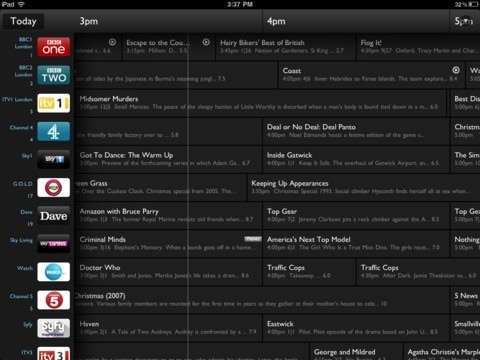
Иахоо! Забава: За америчке кориснике изгледа да је ово најпопуларнија апликација избора за добијање свих ваших ТВ листа, мада је мало неспретнија од алтернативе у Великој Британији и интерфејс је сигурно спорији. Ако знате бољег, јавите нам! [Више није доступно у иТунес трговини]
6.6 Музика и струјни медији
Нетфлик: Иако нисам Нетфлик претплатите се лично, они од вас са неограниченим рачунима установиће се да не можете само да управљате својим Ред чекања Нетфлик, али филмове у ХД обликујте директно на иПад, са врло мало заостајања и једноставно врхунским квалитета. Нетфлик је био једна од првих професионално развијених иПад апликација које су помогле покретање система, и лако је разумети зашто. [иТунес]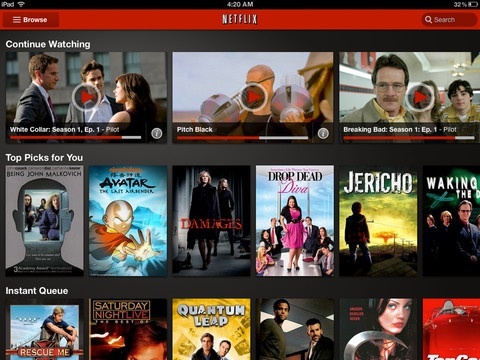
Пандора: Помоћу ове апликације заиста не треба да чувате музику на свом иПаду. Ако нисте чули за Пандору, то је персонализована радио станица која временом учи ваше жеље, пружајући нову музику за коју зна да ће вам се свидети. Ако не, само изговорите - више никада нећете чути ту нумеру! Ова апликација је била прво бесплатно преузимање 2010, па шта чекате? [иТунес]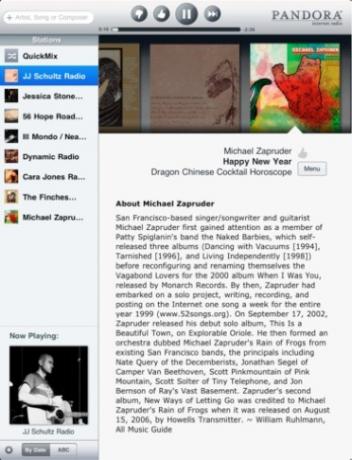
Аир Видео Бесплатно: [иТунес] Иако бесплатна верзија ограничава број датотека које можете да погледате у било којој мапи, ова апликација је једноставно невероватна. Помоћу софтвера за филмске сервере на рачунару или Мац рачунару можете директно преносити филмове на иПад без да га икада имате брига о проблемима у формату - у основи ће се репродуковати било шта и рекодирати у покрету, тако да можете почети гледати одмах.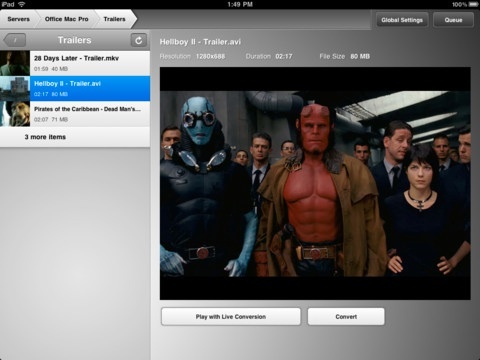
Соундхоунд и Схазам: То су обе прилично невероватне апликације које вам омогућавају да идентификујете песме по снимању кратког клипа, или чак и шалећи и певајући помоћу апликације Соундхоунд. Када Нанци је покривала обје апликације на МакеУсеОф-у Схазам вс. СоундХоунд: Тражите савршен идентификатор песме Опширније , било јој је тешко да се одлучи између њих двоје, па прочитајте цео чланак за доњи део сваке апликације. [иТунес Схазам, СоундХоунд]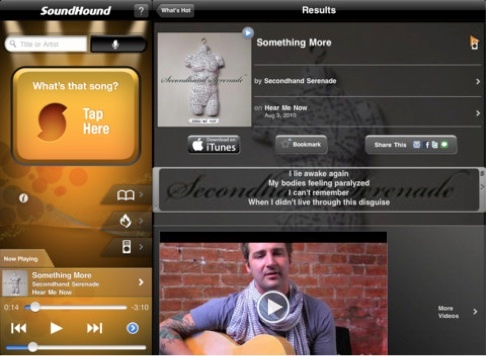
6.7 Друштвени медији
Твеетдецк: [Више није доступно у иТунес трговини] Преноси најбољи Твиттер клијент за иПад и апликацију по избору за „високотонце“, интерфејс је идентична верзији за радну површину и пружа вам леп прилагодљив преглед у трећим колонама ваших најновијих твитова, директних порука, спомињања или твитераша претраге. Свако ко је упознат са рачунарском апликацијом неће имати проблема. Сазнајте више иПад твиттер клијенти Заборавите Твиттер-ову званичну иПхоне апликацију: Користите ове уместо њихСада када смо вам рекли зашто свима треба Твиттер у свом животу, ево још једног непожељног савета: не користите званичну апликацију Твиттер. Опширније онлине овде.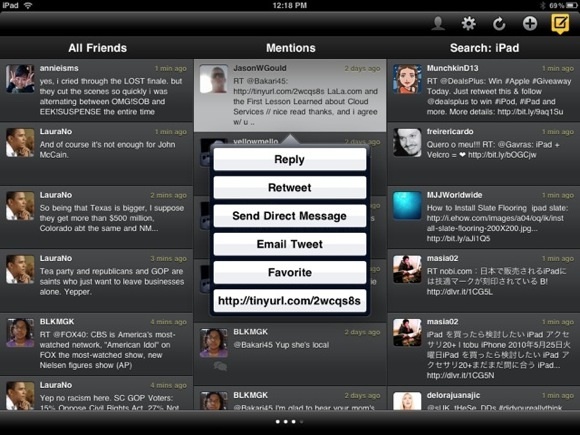
Пријатељски: Док Фацебоок не објави свог службеног Фацебоок клијента, чини се да је Фриендли највећи избор за клијента. Бесплатна верзија неупадљиво подржава подршку и омогућава вам да обавите све своје најважније функције на Фацебооку онако како и веб страница, укључујући цхат. Једноставно, али ефикасно. [иТунес]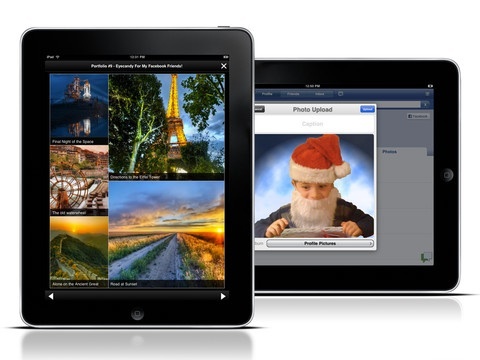
АИМ: Фанови тренутних порука не требају тражити даље од званичне АИМ апликације. Изгледа сјајно и бесплатно. Нема звона и звиждука, само једноставно ћаскање. Чак и ако немате АИМ налог, сучеље апликације са Фацебоок четом. Савршено ако сте заглавили гледајући комерцијалну паузу. [иТунес]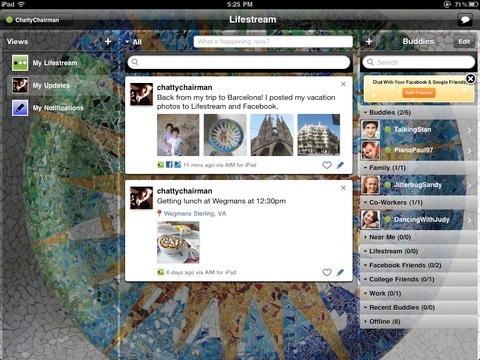
Говалла за иПад: [Више није доступно у иТунес Стореу] За наркомане са друштвеним дељењем, Говалла је крајњи алат за дељење локације, где можете да се пријавите, твеет и Фацебоок поделе све. Одличан је начин да откријемо и занимљивости новог града, а моја супруга и ја се обавезно пријављујемо када год посетимо Лондон. Корисник ФоурСкуаре? Заглавили сте са ружном апликацијом за иПхоне, бојим се. Пребаците се на Говалла!
6.8 Даљински управљач
ТеамВиевер ХД: Ова апликација за даљинско гледање и управљање је сама једноставност. Након преузимања добивате брзу адресу и приступни код и можете се повезати. Свакодневно користим ПЦ верзију ове апликације да надгледам нове запослене и повремено пружим помоћ, а увек ме је импресионирала чињеница да је тако једноставно подешавање и једноставно делује. [иТунес] и теамвиевер.цом
Повежите мој Мац / ПЦ: Само за локалне мреже, Повежите мој Мац [иТунес] или је сестринска апликација иРемотеДесктоп Фрее [иТунес] дозвољава вам да прегледате и контролишете свој рачунар без икаквог додатног софтвера - иако не ради са Хоме Едитион Виндовс 7. Користи уграђену Виндовс и ОСКС функционалност, али погледајте ТеамВиевер ако вам треба подршка за више платформи путем интернета.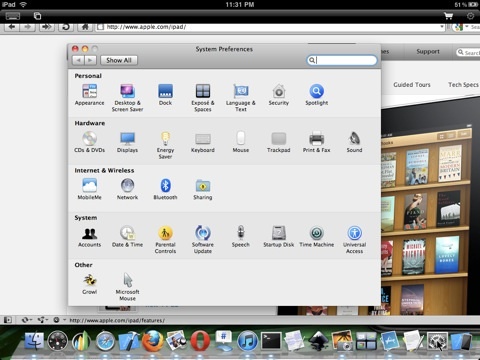
Вифи Тоуцхпад ХД Фрее: Ако сте икада помислили како би било цоол да користите свој иПад као џиновски трацкпад за контролу Мац-а или рачунара, онда је ова апликација за вас. И с трацкпад-ом и са потпуно функционалном тастатуром, одличан је за ваш живи медијски центар и функционише преко Вифи мреже, тако да нема проблема са БлуеТоотх или губитка сигнала након неколико метара удаљености. [иТунес]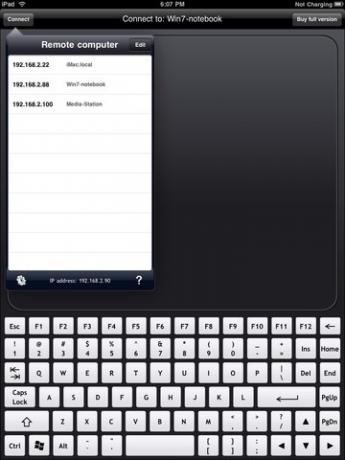
Аппле Ремоте: Не заборавимо да Аппле пружа сјајан бесплатни даљински управљач који можете користити за управљање иТунес-ом на рачунару или Аппле ТВ-у са вашег иПада. Интерфејс је идентичан иТунес-у, тако да нећете имати проблема са навигацијом. Запамтите, ово ће само даљински управљати иТунес на вашем рачунару, тако да ће звук излазити из звучника вашег рачунара - неће преносити музику на ваш иПад. [иТунес]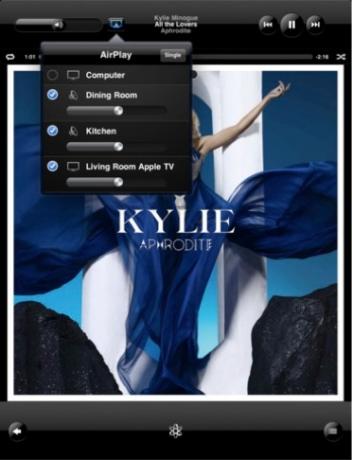
6.9 Продуктивност и посао
Роамби: Ако су карте и визуализација података ваша ствар, Роамби ће вам пружити визуелне екстазе за које никада нисте мислили да су могуће. Једноставно додајте екцел датотеку на свој бесплатни лични онлине Роамби налог, а подаци ће се трансформисати у интерактивне карте и графиконе на вашем иПаду. Прочитајте више и пријавите се на Роамби.цом [иТунес], и будите сигурни да сте прочитали и наше иПад пословне алате.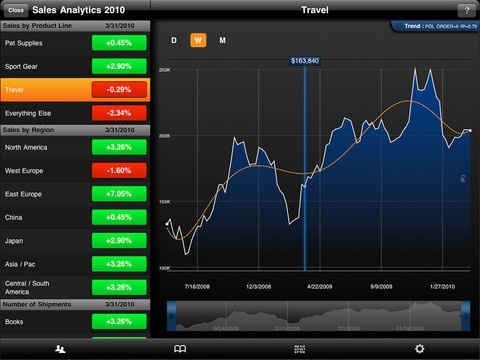
Дропбок: Понекад је довољно једноставно слање датотеке себи, али за све остало постоји Дропбок. То је лични чврсти диск у облаку, који се синхронизује са вашим локалним рачунаром. Иако не можете уређивати датотеке, то је једноставно најлакши начин за преглед основних докумената на вашем иПаду - и подржава готово све главне формате текстуалних, прорачунских табела и презентационих датотека. [иТунес] и пријавите се.
Вундерлист ХД: Ова невероватна апликација са списком обавеза има све функције које бисте могли пожелети, а да притом задржите ствари основне! Вундерлист није само леп и једноставно функционалан, већ се аутоматски синхронизује са верзијама Вундерлист за ПЦ, Мац и иПхоне тако да можете бити у току са оним што морате радити где год да се налазите. [иТунес] Прочитајте више о ова невероватна апликација на више платформи у Бакаријином чланку Вундерлист синхронизује спискове обавеза на Виндовс ПЦ-у и Мац-у Опширније .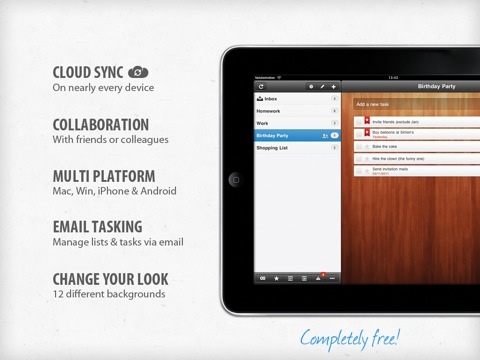
Еаси Боокс: Након што сте на свом иПаду постали веома продуктивни, можете сакупити сву своју нову зараду и отписати иПад као пословни трошак помоћу ове сјајне бесплатне апликације за рачуноводство. Идеално прилагођена малим предузећима, самосталним трговцима и самозапосленим, ова апликација ће управљати са свим аспектима основних кладионица. За кориснике из Велике Британије, чак ће вам помоћи у израчунавању плаћања ПДВ-а. [иТунес]
6.10 Игре
Харбор Мастер ХД: Ако одлучите да преузмете ово, обавезно наредне 3 недеље нећете имати ништа важно. Харбоур Мастер је смешно заразна игра управљача у лукама. [иТунес]
Док то преузимате, постоји још један 10 сјајних заразних игара овде 10 сјајних бесплатних игара за ваш иПад Опширније .
Поцкет Легендс: Иако то захтијева велико улагање времена, Поцкет Легендс је масовна мултиплаиер интернетска игра улога која је једноставно без премца у квалитету и бесплатна. Садржи детаљан 3Д свет и уобичајени асортиман фантаси клишеја. [Више није доступно у иТунес трговини]
Ангри Бирдс ХД Фрее: Како најбоље објаснити ову игру? Катапултирате неке љуте црвене птице на лоше изграђеним грађевинама пуним зелених свиња које су украле јаја птица. Примљено к знању? Довољно је рећи да је невероватно забавно и заразно, и да је сам одговоран за глобални губитак продуктивности од 5%. [иТунес]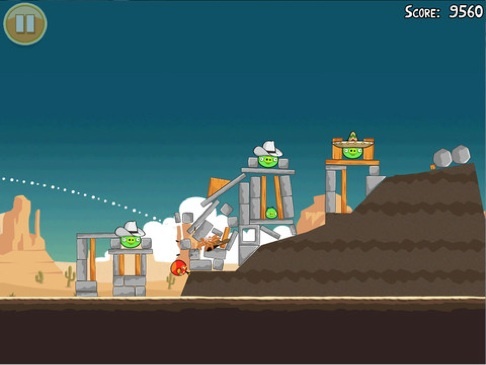
Играоница: Колекција од не мање од 8 класичних друштвених игара за вас и пријатеља, са прелепом графиком која заиста опонаша осећај оригинала. Чак укључује прилагођени начин игре, где можете дизајнирати величину и комаде своје плоче. [иТунес] Обавезно погледајте мој чланак о најбоље иПад игре на плочи 11 бесплатних игара на иПаду које не би требало да пропустиш Опширније за више класика.
7. Решавање проблема и продужење радног века батерије
Углавном, не бисте требали имати превише проблема са иПадом. Најчешћи проблеми су рушење апликација, вифи везе и опћенито успоравање. Такође ћу показати мало о томе како да најбоље искористите иПад батерију - иако бисте са пуним коришћењем требали добити добрих 6-10 сати.
7.1 Апп Црасхес
Иако су иПади често стабилнији од својих иПхоне колегица због мање хардверске конфигурације, Аппле не може тестирати сваку функцију сваке апликације која прође кроз продавницу. Срећом, ако је пријављен програм о грешци и ажуриран софтвер, брзо би проверавање ствари требало да буде исправно на картици Ажурирања у Апп Сторе-у.
Са појавом више задатака, мноштво апликација које се делимично раде у позадини понекад може проузроковати проблеме. Да бисте их затворили, двапут притисните тастер „Почетак“, а затим држите икону апликације да бисте ушли у мод вожње. Кликните на црвени Кс да бисте затворили апликацију као што бисте је избрисали са почетног екрана.
Ако покушавате да покренете компликовану 3Д игру, покушајте да комплетно ресетујете уређај да бисте добили сву доступну видео меморију. Држите тастер за укључивање / искључивање и тастер за почетно стање све док се не појави Аппле да ресетује иПад.
7.2 Проблеми са ВиФи-ом
Познато је да ране верзије иПад софтвера имају доста проблема са вифи-ом, тако да прво што бисте требали проверити је да ли имате најновију верзију. Укључите иПад у рачунар на начин на који бисте га желели да синхронизујете и изаберите Провери ажурирање.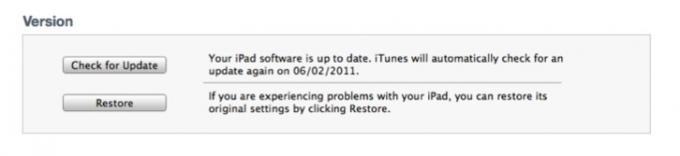
Аппле такође предлаже да покушате ресетовати мрежне поставке, али имајте на уму да ће то избрисати вашу лозинку за вифи, па се побрините да је имате при руци. Уради то од Опћенито -> Ресетовање -> Ресетовање мрежних поставки
Ако можете, требали бисте видјети постоји ли ажурирање управљачког софтвера за ваш усмјеривач, иако је то изван оквира овог водича. Погледајте ваш приручник за рутер или линију за техничку подршку даватеља интернетских услуга који ће вам помоћи у томе.
Коначно, открио сам да, док се играте са поставкама рутера, одређене конфигурације лозинки и нивоа Вифи заштите нису компатибилни са иПадом. Покушајте спустити или једноставно променити ниво заштите или скратити лозинку.
7.3 Добијање максимума из батерије
Постоје 3 ствари које ће вам брзо испразнити живот батерије - видео снимци, осветљеност и вифи. Ако сте искључили ВиФи, нисте гледали ниједан видео запис и смањили светлину екрана на најнижи ниво - ваша иПад батерија ће трајати око недељу дана редовне свакодневне употребе, пре него што јој је било потребно пуњење. Приликом пуне светлости, са укљученим вифи-јем и непрестаним гледањем видео записа, вероватно можете да се извучете око 6 солидних сати.
Како старе, батерије постају мање ефикасне, а 100% за годину дана може значити и упола мање век трајања батерије као и до сада - али постоје мере предострожности како бисте смањили ефекте старења на себи батерија.
1. Не пуните батерију стално само зато што није на 100%
2. Користите иПад док се батерија не потроши 100%. Ако је могуће, оставите сат времена касније
трошење.
3. Приликом пуњења оставите да се потпуно напуни до 100%
4. Топлина ће такође смањити трајање батерије, па извадите иПад из кућишта
пуњење.
5. Не остављајте иПад прикључен у рачунар за спавање, јер ће се батерија испразнити.
Подузимањем ових корака можете осигурати да се батерија сваки пут потпуно „бициклира“ и да би требало да имате минималан губитак трајања батерије. Имајте на уму да ће сваки пут када напуните уређај задржавати нешто мање напуњености, па избјегавајте пуњење када то није потребно.
8. Упаковати
Успех иПада лежи у чињеници да је управо оно што направите од њега, а ниједно двоје људи неће користити свој уређај на потпуно исти начин. Иако можемо да прикажемо најбоље апликације за случајеве најчешће употребе, постоје хиљаде фантастичних, али потпуно нишних апликација за које се не можемо надати да ће се уклопити на ове странице. За та времена постоји продавница апликација. Шта год да тражите - постоји апликација за то (иако није све бесплатно).
Надам се да смо такође успели да вас научимо неколико савета и трикова за коришћење иПада, без обзира на ваш ниво. Ако можете да следите наше једноставне савете за уштеду батерије, требало би да имате добро трајање батерије најмање неколико година.
За најновије иПад подуке, савете и бесплатне рецензије апликација, обавезно посетите Искористи често или претплатите се на РСС феед у свом сјајном новом иПад РСС читачу. Имамо тим посвећених и добро познатих власника иПада који само чекају да вам покажу најновије цоол апликације, а ми волимо добивање повратних информација од вас - о овом водичу или било којем од фантастичних водича за МакеУсеОф који су доступни бесплатно преузимање.
Хвала вам на читању и надам се да ћете добити што више уживања и употребе са свог иПада као и ја.
Додатно читање
- Најбоља страница за иПад апликације
- Најбољих 5 невероватних вести за иПад Најбољих 5 невероватних вести за иПадЈедно што сам сигуран да вам не морам рећи је да се вести мењају. Све, од начина на који се информације пријављују па до начина на који се конзумира, претрпило је промену последњих година, ... Опширније
- Како користити иПад / иПхоне камеру за скенирање докумената у ПДФ [иПхоне & иПад 2] Како користити иПад / иПхоне камеру за скенирање докумената у ПДФ [иПхоне & иПад 2] Опширније
- Још 4 веб странице за проналажење бесплатних е-књига за иПад Још 4 веб странице за проналажење бесплатних е-књига за иПадНеко време смо писали о најбољим местима за проналажење бесплатних иПад књига. Овај чланак дао је много корисних коментара и предлога од вас, и натерао ме да желим још више истражити то подручје. Ја сам... Опширније
- 4 начина за коришћење иПада да побољшате употребу свог личног рачунара 4 начина за коришћење иПада да побољшате употребу свог личног рачунараМноги људи раздвајају лични рачунар и иПад у два различита света - рачунар је за посао, а иПад за забаву. Али мислим да оба уређаја не морају бити укључена ... Опширније
Водич објављен: априла 2011
Јамес има диплому о вештачкој интелигенцији и сертификат је ЦомпТИА А + и Нетворк +. Он је водећи програмер МакеУсеОф-а и своје слободно време проводи играјући ВР паинтбалл и таблегамес. Градио је рачунаре још од детета.

